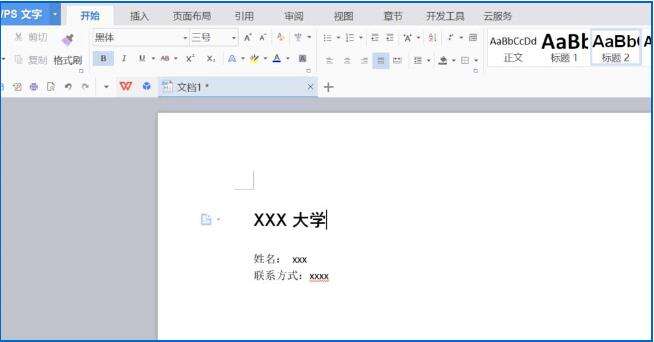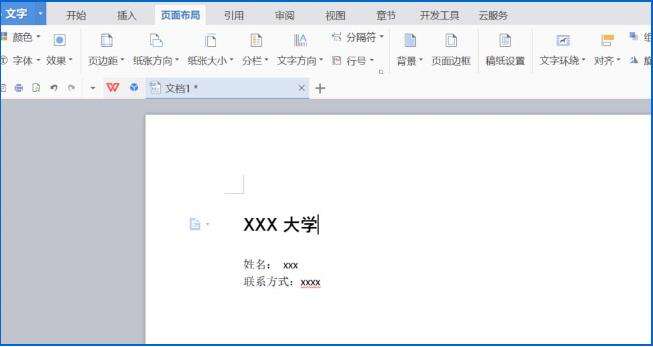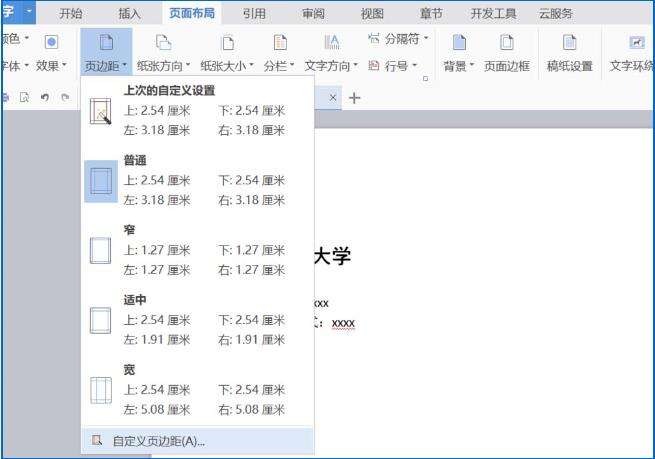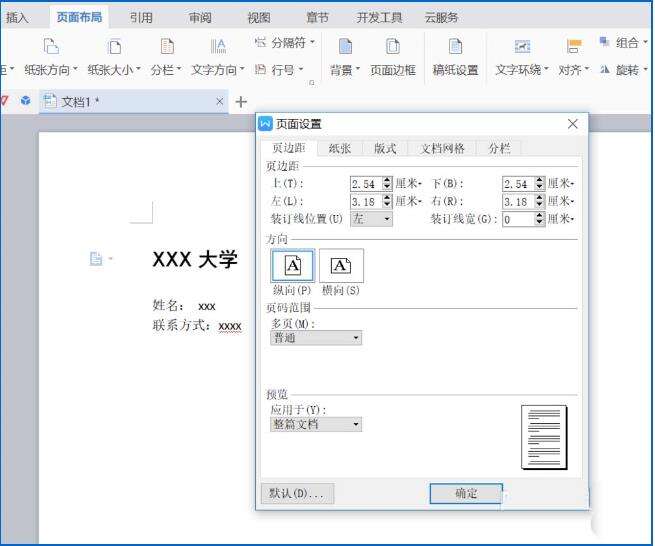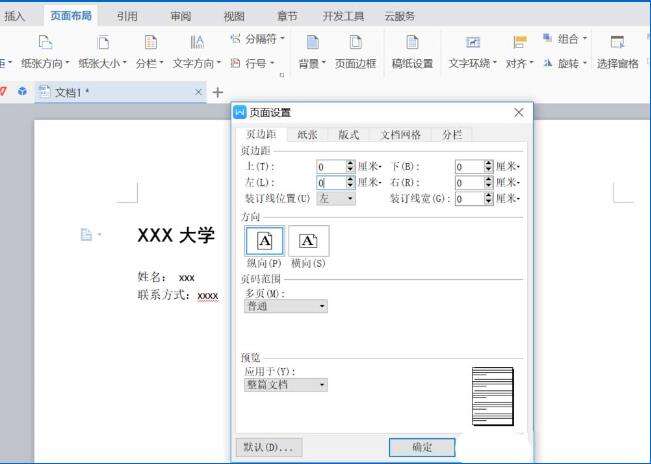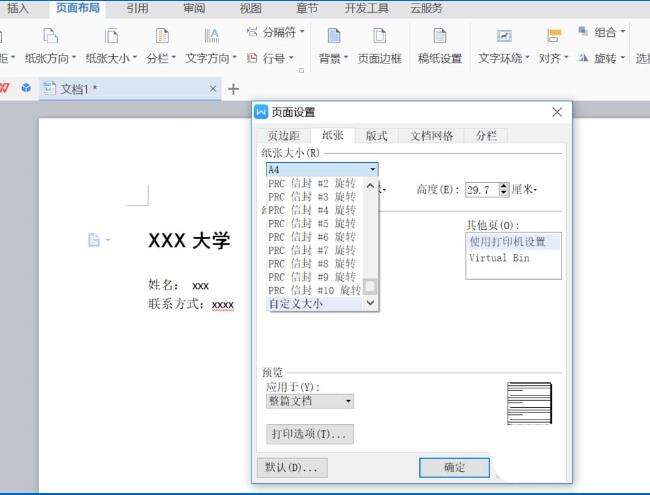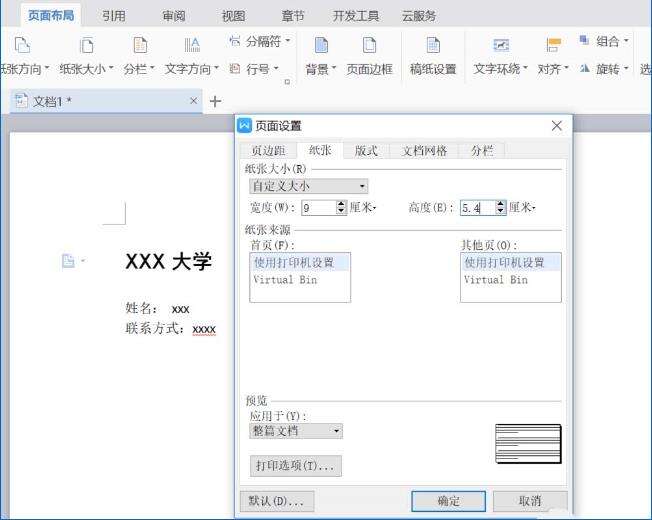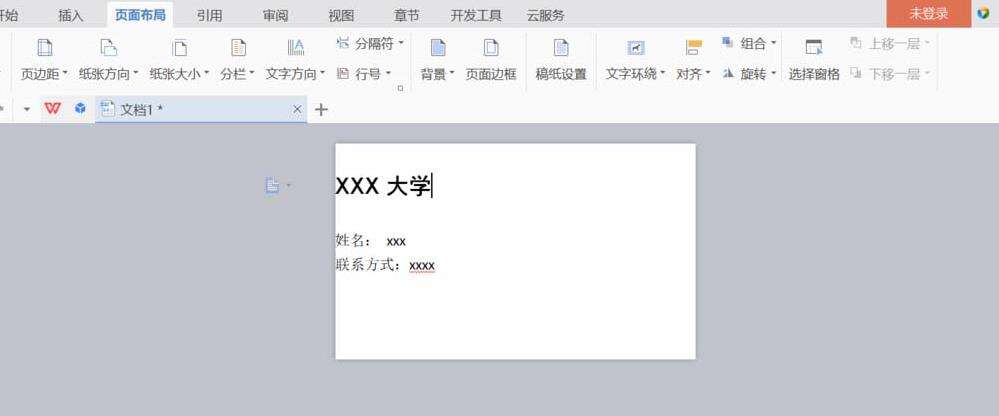如何在wps中设计名片 wps中设计名片的具体步骤
办公教程导读
收集整理了【如何在wps中设计名片 wps中设计名片的具体步骤】办公软件教程,小编现在分享给大家,供广大互联网技能从业者学习和参考。文章包含351字,纯文字阅读大概需要1分钟。
办公教程内容图文
2、在上面的工具栏中找到【页面布局】中的【页边距】。
3、点击【边距】的下拉三角形,在弹出的下拉菜单中找到【自定义页边距】并点击。
4、进入【页面设置】后,将【页边距】的数值设置为0。(上下左右)
5、点击【纸张】,将【纸张大小】设置为【自定义大小】。
6、将【宽度】设置为9厘米,【高度】设置为5.4厘米。(只是一般名片的标准尺寸)最后点击【确定】。
7、此时可以在编辑框中可以看到设置后的效果。
办公教程总结
以上是为您收集整理的【如何在wps中设计名片 wps中设计名片的具体步骤】办公软件教程的全部内容,希望文章能够帮你了解办公软件教程如何在wps中设计名片 wps中设计名片的具体步骤。
如果觉得办公软件教程内容还不错,欢迎将网站推荐给好友。